ਵਿਸ਼ਾ - ਸੂਚੀ
ਇਸ ਟਿਊਟੋਰਿਅਲ ਵਿੱਚ, ਅਸੀਂ ਤੁਹਾਨੂੰ ਇਹ ਦਿਖਾਉਣ ਜਾ ਰਹੇ ਹਾਂ ਕਿ ਸਕ੍ਰੋਲ ਕਰਨ ਵੇਲੇ ਐਕਸਲ ਵਿੱਚ ਸੈੱਲਾਂ ਨੂੰ ਕਿਵੇਂ ਲਾਕ ਕਰਨਾ ਹੈ। ਇਸ ਲੇਖ ਤੋਂ ਬਾਅਦ, ਤੁਸੀਂ ਆਪਣੇ ਉਪਭੋਗਤਾਵਾਂ ਨੂੰ ਸੀਮਤ ਕਰਨ ਲਈ ਆਪਣੀ ਵਰਕਸ਼ੀਟ ਤੋਂ ਸੈੱਲਾਂ ਦੀ ਇੱਕ ਖਾਸ ਸ਼੍ਰੇਣੀ ਨੂੰ ਲਾਕ ਕਰਨ ਦੇ ਯੋਗ ਹੋਵੋਗੇ ਤਾਂ ਜੋ ਉਹ ਇੱਕ ਵਰਕਸ਼ੀਟ ਦੀ ਇੱਕ ਖਾਸ ਰੇਂਜ ਦੇ ਅੰਦਰ ਹੀ ਸੈੱਲਾਂ ਦੀ ਚੋਣ ਅਤੇ ਸਕ੍ਰੋਲ ਕਰ ਸਕਣ। ਨਾਲ ਹੀ, ਉਹ ਨਿਰਧਾਰਤ ਰੇਂਜ ਤੋਂ ਬਾਹਰ ਜਾ ਕੇ ਉਸ ਵਰਕਸ਼ੀਟ ਵਿੱਚ ਕੋਈ ਬਦਲਾਅ ਨਹੀਂ ਕਰ ਸਕਣਗੇ। ਇਸ ਪੂਰੇ ਲੇਖ ਦੌਰਾਨ, ਅਸੀਂ ਇੱਕ ਵਿਲੱਖਣ ਡੇਟਾਸੈੱਟ ਨਾਲ ਸੈੱਲਾਂ ਨੂੰ ਵੱਖ-ਵੱਖ ਤਰੀਕਿਆਂ ਨਾਲ ਲਾਕ ਕਰਨ ਦੀ ਪ੍ਰਕਿਰਿਆ ਦੀ ਵਿਆਖਿਆ ਕਰਾਂਗੇ।
ਅਭਿਆਸ ਵਰਕਬੁੱਕ ਡਾਊਨਲੋਡ ਕਰੋ
ਤੁਸੀਂ ਇੱਥੋਂ ਅਭਿਆਸ ਵਰਕਬੁੱਕ ਡਾਊਨਲੋਡ ਕਰ ਸਕਦੇ ਹੋ।
ਸਕ੍ਰੌਲਿੰਗ ਵੇਲੇ ਸੈੱਲਾਂ ਨੂੰ ਲਾਕ ਕਰੋ
ਸਕ੍ਰੋਲਿੰਗ ਸਮੇਂ ਐਕਸਲ ਵਿੱਚ ਸੈੱਲਾਂ ਨੂੰ ਲਾਕ ਕਰਨ ਦੇ 2 ਆਸਾਨ ਤਰੀਕੇ
ਇਸ ਲੇਖ ਵਿੱਚ, ਅਸੀਂ ਸਮਝਾਵਾਂਗੇ 2 ਸਕ੍ਰੌਲ ਕਰਨ ਵੇਲੇ ਐਕਸਲ ਵਿੱਚ ਸਕ੍ਰੀਨਾਂ ਨੂੰ ਲਾਕ ਕਰਨ ਦੇ ਤਰੀਕੇ। ਤੁਹਾਨੂੰ ਬਿਹਤਰ ਤਰੀਕੇ ਨਾਲ ਸਮਝਣ ਲਈ ਅਸੀਂ ਦੋਵਾਂ ਤਰੀਕਿਆਂ ਦੀ ਵਿਆਖਿਆ ਕਰਨ ਲਈ ਇੱਕੋ ਡੇਟਾਸੈਟ ਦੀ ਵਰਤੋਂ ਕਰਾਂਗੇ। ਅਸੀਂ ਇਸ ਭਾਗ ਵਿੱਚ ਸਾਡੇ ਡੇਟਾਸੈਟ ਦਾ ਇੱਕ ਸਕ੍ਰੀਨਸ਼ੌਟ ਦਿੱਤਾ ਹੈ। ਡੇਟਾਸੈਟ ਦੀ ਰੇਂਜ (B4:E15) ਹੈ ਅਤੇ ਇਸ ਵਿੱਚ ਸੇਲਪਰਸਨ ਉਨ੍ਹਾਂ ਦੇ ਸਥਾਨ , ਖੇਤਰ ਅਤੇ ਦਾ ਡੇਟਾ ਸ਼ਾਮਲ ਹੈ। ਵਿਕਰੀ ਦੀ “ਕੁੱਲ ਰਕਮ” । ਸਾਡਾ ਟੀਚਾ ਸੈੱਲਾਂ ਨੂੰ ਲਾਕ ਕਰਕੇ ਸਿਰਫ਼ ਇੱਕ ਉਪਭੋਗਤਾ ਨੂੰ ਸੀਮਾ (B4:E15) ਵਿੱਚ ਸੀਮਤ ਕਰਨਾ ਹੈ। ਇਸ ਲਈ, ਉਪਭੋਗਤਾ ਸਿਰਫ਼ ਇਸ ਸੈੱਲ ਰੇਂਜ ਦੇ ਅੰਦਰ ਹੀ ਚੁਣਨ ਅਤੇ ਸਕ੍ਰੋਲ ਕਰਨ ਦੇ ਯੋਗ ਹੋਵੇਗਾ।
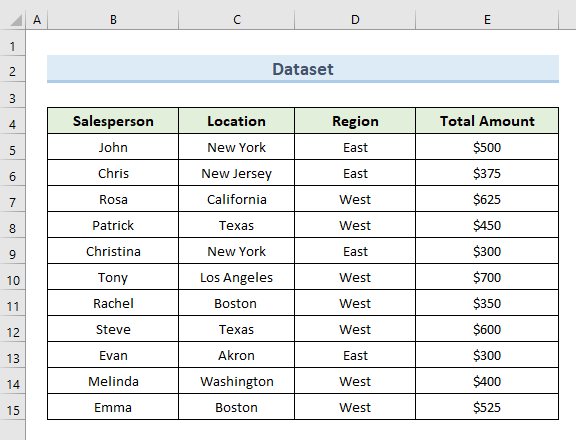
1. ਐਕਸਲ ਵਿੱਚ ਸਕ੍ਰੋਲ ਕਰਦੇ ਸਮੇਂ ਸੈੱਲਾਂ ਨੂੰ ਲਾਕ ਕਰਨ ਲਈ ਡਿਵੈਲਪਰ ਟੈਬ ਦੀ ਵਰਤੋਂ ਕਰੋ
ਪਹਿਲੀ ਵਿਧੀ ਵਿੱਚ, ਅਸੀਂ ਡਿਵੈਲਪਰ ਟੈਬ ਦੀ ਵਰਤੋਂ ਕਰਾਂਗੇਲਾਕ ਸੈੱਲ. ਇਹ ਵਿਧੀ ਉਪਭੋਗਤਾਵਾਂ ਨੂੰ ਸੈੱਲ ਰੇਂਜ (B4:E15) ਤੋਂ ਬਾਹਰ ਕਿਸੇ ਵੀ ਕਿਸਮ ਦੇ ਡੇਟਾ ਨੂੰ ਸੰਸ਼ੋਧਿਤ ਕਰਨ ਤੋਂ ਰੋਕ ਦੇਵੇਗੀ।
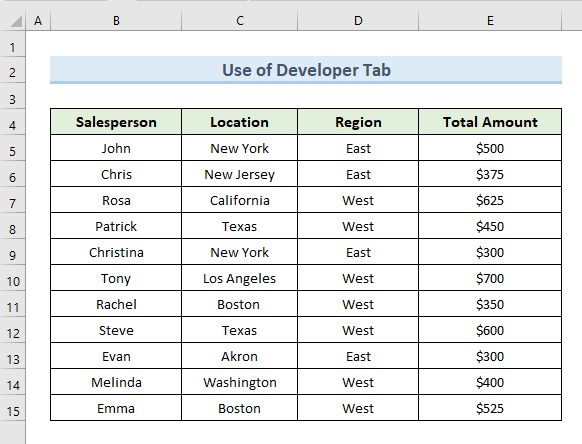
ਹੁਣ, ਆਓ ਇਸ ਦੇ ਕਦਮਾਂ ਨੂੰ ਵੇਖੀਏ ਕਿ ਕਿਵੇਂ ਅਸੀਂ ਇਹ ਕਾਰਵਾਈ ਕਰ ਸਕਦੇ ਹਾਂ।
ਪੜਾਅ:
- ਸਭ ਤੋਂ ਪਹਿਲਾਂ, ਡਿਵੈਲਪਰ ਟੈਬ 'ਤੇ ਜਾਓ।
- ਦੂਜਾ , ਰਿਬਨ ਤੋਂ ਵਿਕਲਪ ਵਿਸ਼ੇਸ਼ਤਾਵਾਂ ਚੁਣੋ।

- ਉਪਰੋਕਤ ਕਾਰਵਾਈਆਂ ਪ੍ਰਾਪਰਟੀਜ਼<ਨਾਮਕ ਇੱਕ ਨਵਾਂ ਡਾਇਲਾਗ ਬਾਕਸ ਖੋਲ੍ਹਦੀਆਂ ਹਨ। 7>.
- ਅੱਗੇ, ਉਸ ਬਾਕਸ ਤੋਂ ਸਕ੍ਰੌਲ ਏਰੀਆ ਵਿਕਲਪ 'ਤੇ ਜਾਓ।
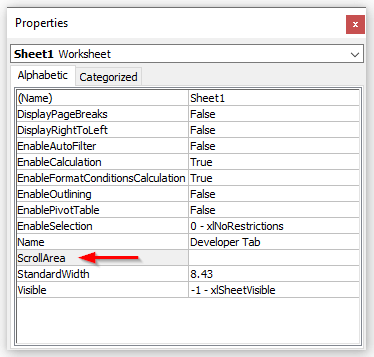
- ਤੀਜੇ, ਸੰਮਿਲਿਤ ਕਰੋ ਸੈੱਲ ਰੇਂਜ (B4:E15) ਹੱਥੀਂ ਵਿਕਲਪ ਦੇ ਇਨਪੁਟ ਬਾਕਸ ਵਿੱਚ ਸਕ੍ਰੌਲ ਏਰੀਆ ।
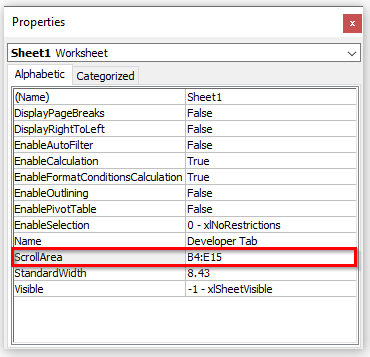
- ਉਪਰੋਕਤ ਕਮਾਂਡ ਰੇਂਜ (B4:E15) ਦੇ ਅੰਦਰ ਸੈੱਲਾਂ ਨੂੰ ਲਾਕ ਕਰਦੀ ਹੈ।
- ਫਿਰ, ਸੈੱਲ B4 ਚੁਣੋ ਅਤੇ ਕੀਬੋਰਡ ਨਾਲ ਸੱਜੇ ਪਾਸੇ ਸਕ੍ਰੋਲ ਕਰੋ।
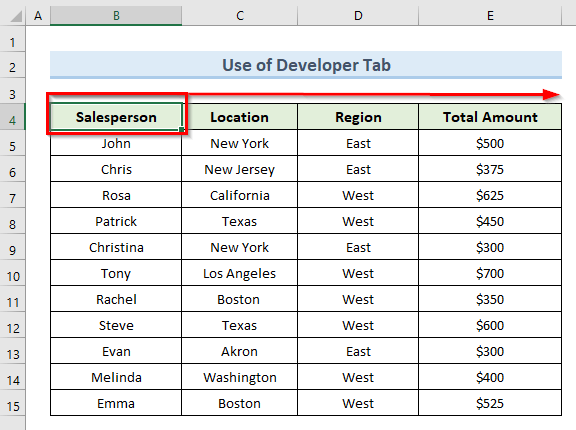
- ਇਸ ਲਈ, ਉਪਭੋਗਤਾ ਕੇਵਲ ਸੈੱਲ E5 ਤੱਕ ਸਕ੍ਰੋਲ ਕਰਨ ਦੇ ਯੋਗ ਹੋਣਗੇ ਕਿਉਂਕਿ ਉਹਨਾਂ ਕੋਲ ਰੇਂਜ <6 ਤੋਂ ਬਾਹਰ ਸਕ੍ਰੋਲ ਕਰਨ ਦੀ ਪਹੁੰਚ ਨਹੀਂ ਹੈ।>(B4:E15) ।
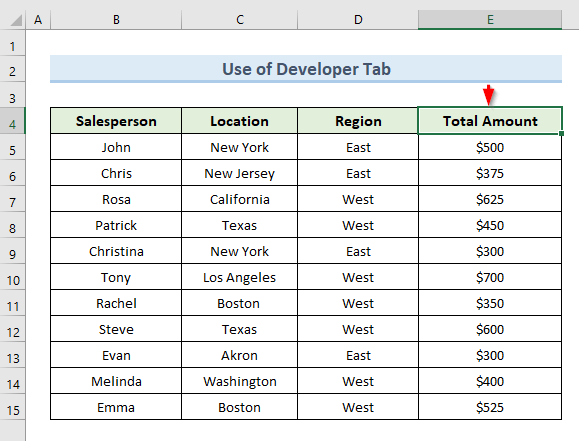
- ਇਸੇ ਤਰ੍ਹਾਂ, ਸੈੱਲ E4 ਚੁਣੋ ਅਤੇ ਹੇਠਾਂ ਵੱਲ ਸਕ੍ਰੋਲ ਕਰੋ ਕੀਬੋਰਡ ਦੇ ਨਾਲ।
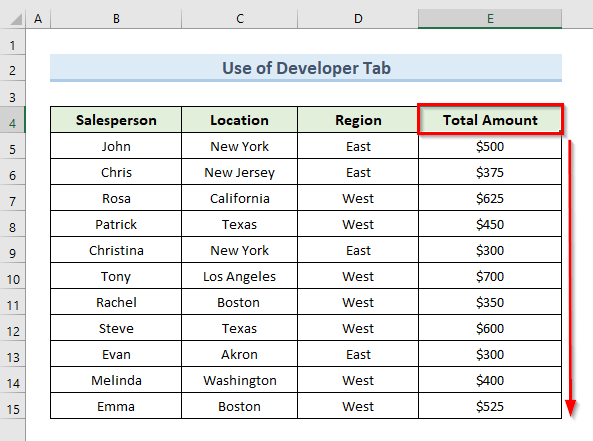
- ਅੰਤ ਵਿੱਚ, ਅਸੀਂ ਦੇਖ ਸਕਦੇ ਹਾਂ ਕਿ ਅਸੀਂ ਸੈਲ E15 ਦੇ ਬਾਅਦ ਵੀ ਸਕ੍ਰੋਲ ਨਹੀਂ ਕਰ ਸਕਦੇ ਜੋ ਆਖਰੀ ਮੁੱਲ ਹੈ। ਸਾਡੀ ਸੈੱਲ ਰੇਂਜ ਦਾ।
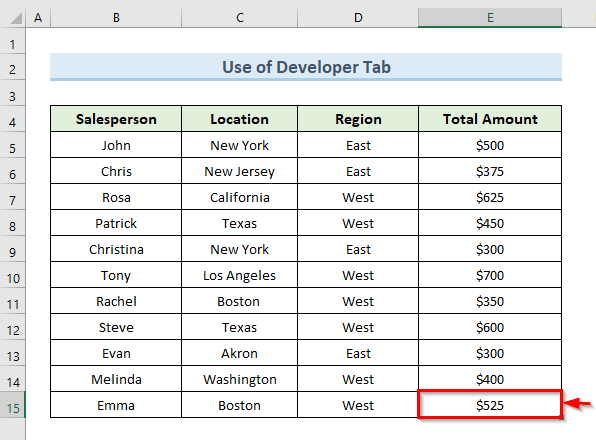
ਹੋਰ ਪੜ੍ਹੋ: ਐਰੋ ਕੁੰਜੀਆਂ ਨਾਲ ਐਕਸਲ ਨਹੀਂ ਸਕ੍ਰੋਲਿੰਗ (4 ਅਨੁਕੂਲ ਹੱਲ)
ਤਾਲਾਬੰਦ ਸੈੱਲਾਂ ਨੂੰ ਅਨਲੌਕ ਕਰੋ
ਹੁਣ, ਜੇਕਰ ਅਸੀਂ ਸੈੱਲ ਰੇਂਜ ਨੂੰ ਅਨਲੌਕ ਕਰਨਾ ਚਾਹੁੰਦੇ ਹਾਂ ਤਾਂ ਅਸੀਂ ਇਸਨੂੰ ਆਸਾਨੀ ਨਾਲ ਕਰ ਸਕਦੇ ਹਾਂ। ਅਸੀਂ ਇਸ ਨਾਲ ਕਰਾਂਗੇਹੇਠਾਂ ਦਿੱਤੇ ਕਦਮ।
ਪੜਾਅ:
- ਸ਼ੁਰੂ ਵਿੱਚ, ਡਿਵੈਲਪਰ ਟੈਬ ਤੋਂ ਵਿਸ਼ੇਸ਼ਤਾਵਾਂ ਚੋਣ ਕਰੋ। ਦੁਬਾਰਾ।

- ਕਮਾਂਡ ਪ੍ਰਾਪਰਟੀਜ਼ ਨਾਮ ਦਾ ਡਾਇਲਾਗ ਬਾਕਸ ਖੋਲ੍ਹਦੀ ਹੈ।
- ਅੱਗੇ, ਵਿਕਲਪ 'ਤੇ ਜਾਓ। ScrollArea .
- ਫਿਰ, ScrollArea ਦੇ ਇਨਪੁਟ ਬਾਕਸ ਵਿੱਚੋਂ ਪਿਛਲੀ ਰੇਂਜ ਨੂੰ ਮਿਟਾਓ ਅਤੇ ਇਸਨੂੰ ਖਾਲੀ ਰੱਖੋ।
- ਇਸ ਤੋਂ ਬਾਅਦ, <6 ਦਬਾਓ।>ਐਂਟਰ ।
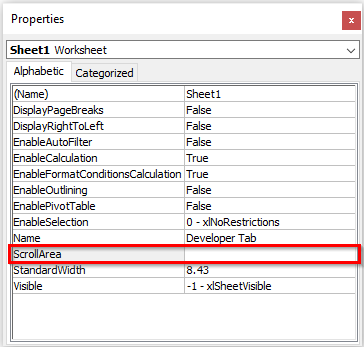
- ਅੰਤ ਵਿੱਚ, ਉਪਰੋਕਤ ਕਾਰਵਾਈ ਸੈੱਲ ਰੇਂਜ ਨੂੰ ਦੁਬਾਰਾ ਖੋਲ੍ਹ ਦਿੰਦੀ ਹੈ।
ਨੋਟ:
ਇਹ ਵਿਧੀ ਉਦੋਂ ਤੱਕ ਕੰਮ ਕਰਦੀ ਹੈ ਜਦੋਂ ਤੱਕ ਤੁਸੀਂ ਆਪਣੀ ਵਰਕਬੁੱਕ ਜਾਂ ਵਰਕਸ਼ੀਟ ਨੂੰ ਕਿਰਿਆਸ਼ੀਲ ਨਹੀਂ ਰੱਖਦੇ। ਜੇਕਰ ਤੁਸੀਂ ਆਪਣੀ ਵਰਕਸ਼ੀਟ ਜਾਂ ਵਰਕਬੁੱਕ ਨੂੰ ਬੰਦ ਕਰਦੇ ਹੋ ਅਤੇ ਇਸਨੂੰ ਦੁਬਾਰਾ ਖੋਲ੍ਹਦੇ ਹੋ ਤਾਂ ਤੁਸੀਂ ਦੇਖੋਗੇ ਕਿ ਲਾਕ ਸੈੱਲ ਵਿਸ਼ੇਸ਼ਤਾ ਹੁਣ ਕੰਮ ਨਹੀਂ ਕਰਦੀ ਹੈ। ਇਸ ਲਈ, ਸੈੱਲਾਂ ਨੂੰ ਪੱਕੇ ਤੌਰ 'ਤੇ ਲਾਕ ਕਰਨ ਲਈ ਅਸੀਂ ਇਸ ਲੇਖ ਦੀ ਦੂਜੀ ਵਿਧੀ ਦੀ ਵਰਤੋਂ ਕਰਾਂਗੇ।
ਹੋਰ ਪੜ੍ਹੋ: ਸਕ੍ਰੌਲ ਕਰਨ ਵੇਲੇ ਐਕਸਲ ਵਿੱਚ ਸੈੱਲਾਂ ਨੂੰ ਕਿਵੇਂ ਅਨਲੌਕ ਕਰਨਾ ਹੈ (4 ਆਸਾਨ ਤਰੀਕੇ)
ਸਮਾਨ ਰੀਡਿੰਗਾਂ
- ਐਕਸਲ ਵਿੱਚ ਇੱਕ ਸਮੇਂ ਵਿੱਚ ਇੱਕ ਕਤਾਰ ਨੂੰ ਕਿਵੇਂ ਸਕ੍ਰੋਲ ਕਰਨਾ ਹੈ (4 ਤੇਜ਼ ਤਰੀਕੇ)
- [ਫਿਕਸਡ!] ਐਕਸਲ ਐਰੋਜ਼ ਸਕ੍ਰੌਲਿੰਗ ਨਾਟ ਮੂਵਿੰਗ ਸੈੱਲ (6 ਸੰਭਾਵੀ ਹੱਲ)
- ਐਕਸਲ ਨੂੰ ਸਕ੍ਰੋਲਿੰਗ ਤੋਂ ਅਨੰਤਤਾ ਤੱਕ ਕਿਵੇਂ ਰੋਕਿਆ ਜਾਵੇ (7 ਪ੍ਰਭਾਵੀ ਢੰਗ)
- [ਹਲ!] ਵਰਟੀਕਲ ਸਕ੍ਰੌਲ ਐਕਸਲ ਵਿੱਚ ਕੰਮ ਨਹੀਂ ਕਰ ਰਿਹਾ ਹੈ (9 ਤੇਜ਼ ਹੱਲ)
- ਸਕ੍ਰੌਲ ਕਰਨ ਵੇਲੇ ਐਕਸਲ ਵਿੱਚ ਕਤਾਰਾਂ ਨੂੰ ਕਿਵੇਂ ਦੁਹਰਾਉਣਾ ਹੈ (6 ਅਨੁਕੂਲ ਤਰੀਕੇ) <14
2. ਸਕ੍ਰੌਲ ਕਰਦੇ ਸਮੇਂ ਐਕਸਲ ਵਿੱਚ ਸੈੱਲਾਂ ਨੂੰ ਲਾਕ ਕਰਨ ਲਈ VBA ਕੋਡ ਲਾਗੂ ਕਰੋ
ਸੈੱਲਾਂ ਨੂੰ ਐਕਸਲ ਵਿੱਚ ਪੱਕੇ ਤੌਰ 'ਤੇ ਲੌਕ ਕਰਨ ਲਈ ਜਦੋਂਸਕ੍ਰੌਲਿੰਗ ਅਸੀਂ ਆਪਣੀ ਵਰਕਸ਼ੀਟ ਵਿੱਚ ਇੱਕ ਸਧਾਰਨ VBA (ਐਪਲੀਕੇਸ਼ਨ ਲਈ ਵਿਜ਼ੂਅਲ ਬੇਸਿਕ) ਕੋਡ ਦੀ ਵਰਤੋਂ ਕਰਾਂਗੇ। ਇਹ ਕੋਡ ਸਾਡੀ ਵਰਕਸ਼ੀਟ ਤੋਂ ਖਾਸ ਸੈੱਲ ਰੇਂਜਾਂ ਨੂੰ ਲਾਕ ਕਰ ਦੇਵੇਗਾ। ਜੇਕਰ ਤੁਸੀਂ VBA ਕੋਡ ਨਾਲ ਸੈੱਲਾਂ ਨੂੰ ਲਾਕ ਕਰਦੇ ਹੋ ਤਾਂ ਤੁਸੀਂ ਐਕਸਲ ਫਾਈਲ ਨੂੰ ਬੰਦ ਕਰਨ ਤੋਂ ਬਾਅਦ ਲਾਕ ਵਿਸ਼ੇਸ਼ਤਾ ਨਹੀਂ ਗੁਆਓਗੇ। ਜਿਵੇਂ ਕਿ ਅਸੀਂ ਇਸ ਵਿਧੀ ਨੂੰ ਦਰਸਾਉਣ ਲਈ ਪਹਿਲਾਂ ਕਿਹਾ ਹੈ ਅਸੀਂ ਉਸੇ ਡੇਟਾਸੈਟ ਨਾਲ ਜਾਰੀ ਰੱਖਾਂਗੇ ਜੋ ਅਸੀਂ ਪਹਿਲਾਂ ਵਰਤਿਆ ਸੀ।
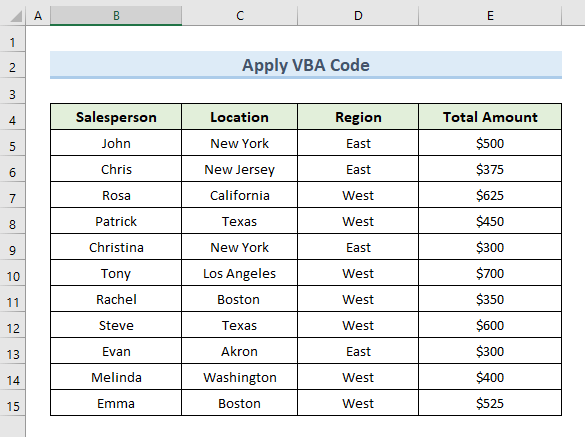
ਹੁਣ, ਐਕਸਲ ਵਿੱਚ ਸੈੱਲਾਂ ਨੂੰ ਲਾਕ ਕਰਨ ਲਈ ਹੇਠਾਂ ਦਿੱਤੇ ਕਦਮਾਂ ਨੂੰ ਪੂਰਾ ਕਰੋ। ਸਕ੍ਰੌਲ ਕਰਨ ਵੇਲੇ।
ਪੜਾਅ:
- ਪਹਿਲਾਂ, ਸ਼ੀਟ 'ਤੇ ਸੱਜਾ ਕਲਿੱਕ ਕਰੋ “VBA ਕੋਡ ਦੀ ਵਰਤੋਂ ਕਰੋ” .
- ਅੱਗੇ, ਉਪਲਬਧ ਵਿਕਲਪਾਂ ਵਿੱਚੋਂ “ਕੋਡ ਦੇਖੋ” ਵਿਕਲਪ ਚੁਣੋ।
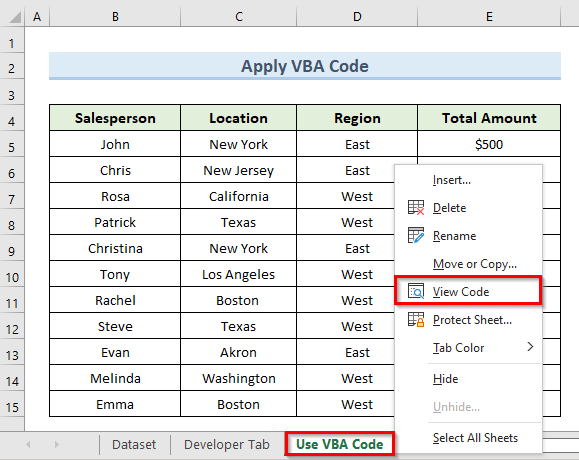
- ਹੁਣੇ , ਇੱਕ ਖਾਲੀ VBA ਮੋਡਿਊਲ ਖੁੱਲ ਜਾਵੇਗਾ।
- ਫਿਰ, ਉਸ ਖਾਲੀ ਮੋਡੀਊਲ ਵਿੱਚ ਹੇਠਾਂ ਦਿੱਤਾ ਕੋਡ ਪਾਓ:
7256
- ਚਲਾਓ 'ਤੇ ਕਲਿੱਕ ਕਰੋ। ਜਾਂ ਕੋਡ ਨੂੰ ਚਲਾਉਣ ਲਈ F5 ਦਬਾਓ।
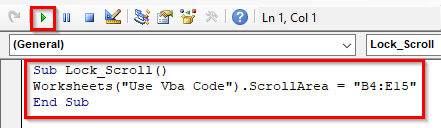
- ਉਪਰੋਕਤ ਕਮਾਂਡ ਸੈੱਲ ਰੇਂਜ ਨੂੰ ਲੌਕ ਕਰ ਦੇਵੇਗੀ ( B4:E15) ।
- ਫਿਰ, ਸੈੱਲ B5 ਚੁਣੋ ਅਤੇ ਕੀਬੋਰਡ ਨਾਲ ਸੱਜੇ ਪਾਸੇ ਸਕ੍ਰੋਲ ਕਰੋ।
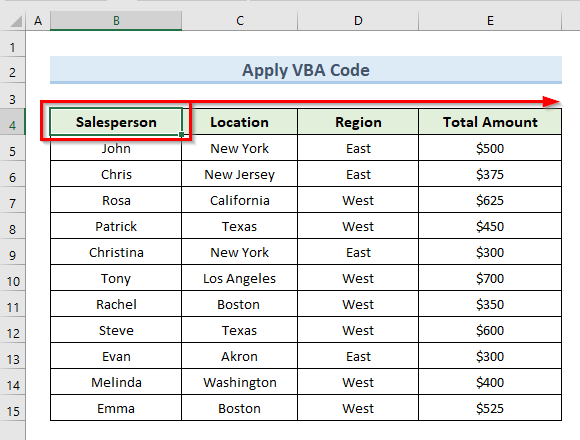
- ਅਸੀਂ ਦੇਖ ਸਕਦੇ ਹਾਂ ਕਿ ਅਸੀਂ ਸੈੱਲ E4 ਦੇ ਬਾਅਦ ਸਕ੍ਰੋਲ ਨਹੀਂ ਕਰ ਸਕਦੇ ਕਿਉਂਕਿ ਅਗਲਾ ਸੈੱਲ F4 ਦਿੱਤੀ ਰੇਂਜ ਤੋਂ ਬਾਹਰ ਹੈ।
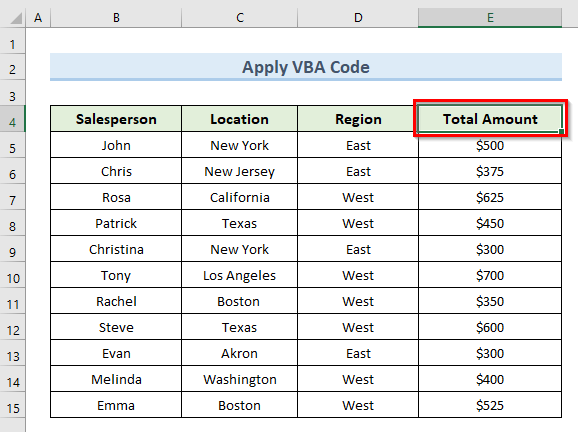
- ਇਸੇ ਤਰ੍ਹਾਂ, ਸੈੱਲ E4 ਚੁਣੋ। ਫਿਰ ਕੀ-ਬੋਰਡ ਨਾਲ ਸਿਰਫ਼ ਹੇਠਾਂ ਵੱਲ ਸਕ੍ਰੋਲ ਕਰੋ।
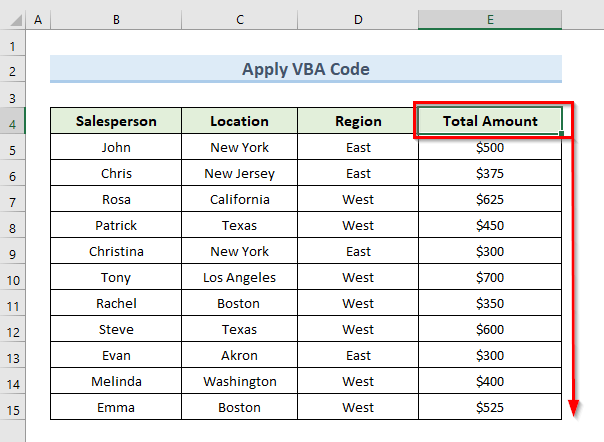
- ਅੰਤ ਵਿੱਚ, ਅਸੀਂ ਦੇਖ ਸਕਦੇ ਹਾਂ ਕਿ ਅਸੀਂ ਸੈੱਲ E5 ਤੋਂ ਬਾਅਦ ਸਕ੍ਰੋਲ ਨਹੀਂ ਕਰ ਸਕਦੇ। ਤਾਲਾਬੰਦ ਸੈੱਲ ਰੇਂਜ (B4:E15) ਹੈ।
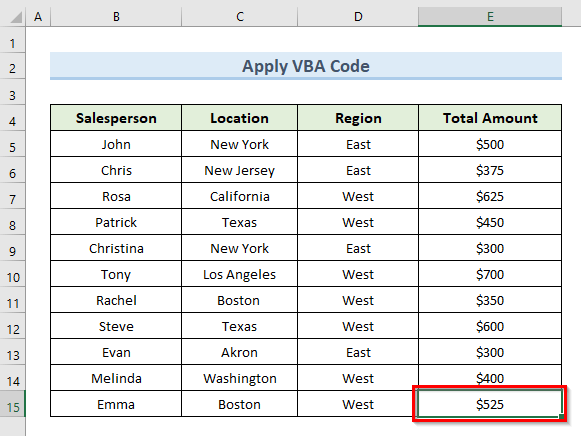
ਹੋਰ ਪੜ੍ਹੋ: ਸਕ੍ਰੌਲ ਕਰਨ ਵੇਲੇ ਐਕਸਲ ਵਿੱਚ ਕਤਾਰਾਂ ਨੂੰ ਕਿਵੇਂ ਲਾਕ ਕਰਨਾ ਹੈ (4 ਆਸਾਨ ਤਰੀਕੇ)
ਸਿੱਟਾ
ਅੰਤ ਵਿੱਚ, ਇਹ ਟਿਊਟੋਰਿਅਲ ਤੁਹਾਨੂੰ ਐਕਸਲ ਵਿੱਚ ਸੈੱਲਾਂ ਨੂੰ ਕਿਵੇਂ ਲਾਕ ਕਰਨ ਬਾਰੇ ਮਾਰਗਦਰਸ਼ਨ ਕਰੇਗਾ। ਸਕ੍ਰੌਲ ਕਰਨ ਵੇਲੇ. ਆਪਣੇ ਹੁਨਰ ਨੂੰ ਪਰਖਣ ਲਈ, ਅਭਿਆਸ ਵਰਕਸ਼ੀਟ ਦੀ ਵਰਤੋਂ ਕਰੋ ਜੋ ਇਸ ਲੇਖ ਦੇ ਨਾਲ ਆਉਂਦੀ ਹੈ। ਕਿਰਪਾ ਕਰਕੇ ਹੇਠਾਂ ਇੱਕ ਟਿੱਪਣੀ ਛੱਡੋ ਜੇਕਰ ਤੁਹਾਡੇ ਕੋਈ ਸਵਾਲ ਹਨ. ਸਾਡੀ ਟੀਮ ਤੁਹਾਨੂੰ ਜਿੰਨੀ ਜਲਦੀ ਹੋ ਸਕੇ ਜਵਾਬ ਦੇਣ ਦੀ ਕੋਸ਼ਿਸ਼ ਕਰੇਗੀ। ਭਵਿੱਖ ਵਿੱਚ, ਹੋਰ ਵਿਲੱਖਣ Microsoft Excel ਹੱਲਾਂ 'ਤੇ ਨਜ਼ਰ ਰੱਖੋ।

